[ad_1]
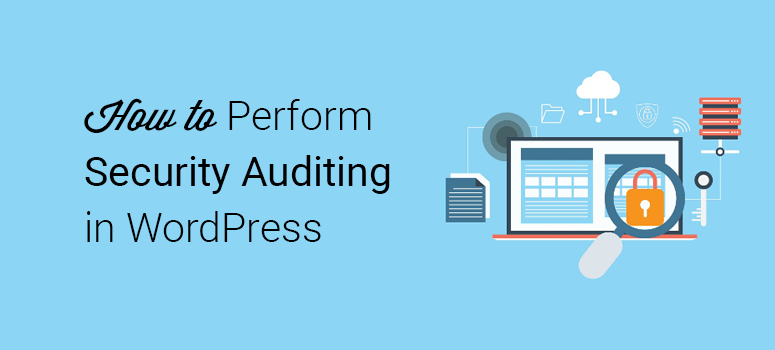
想要执行WordPress安全审核?
在您的网站上执行安全审核可以具有很大的优势。
- 它可以帮助您随时关注您网站上发生的事情。
- 它为您准备可能突然出现的常见和次要问题。
在本教程中,我们将向您逐步演示如何在WordPress中执行安全审核。
在WordPress中执行安全审核
关于WordPress的最好的事情就是它使一切变得超级简单 大量的插件列表。使用这些插件,您可以找到几乎所有问题的解决方案。
如果您知道哪一个,也可以进行安全审核 安全插件 使用以获得最佳效果。通常,有几个选项供您选择。但是我们很乐意推荐 WP安全审核日志 插入。
WP安全审核日志–概述
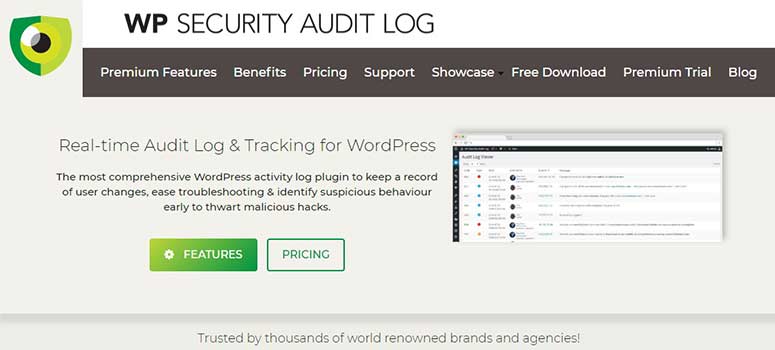
WP安全审核日志 是一个功能强大的插件,可帮助您识别网站上的任何可疑行为。使用此插件,您可以通过监视WordPress日志轻松地保护您的站点免受任何形式的恶意攻击。
借助WP Security Audit Log,您可以了解每个登录人员在做什么,因此您可以在恶意行为成为威胁之前发现它们。
该插件具有4.8星级评级,下载量超过100万,是在WordPress网站上执行安全审核的最佳选择之一。该插件与WordPress的最新版本兼容,并且可以与您网站上的任何其他插件一起正常运行。
现在,让我们继续逐步了解如何使用此插件。
步骤1:安装和配置WP安全审核日志
第一步是下载并安装 WP安全审核日志 在您的WordPress网站上。这是 如何安装WordPress插件。
激活插件后,插件将在屏幕上显示一条消息,询问您是否要运行向导进行基本插件设置。单击是选项。
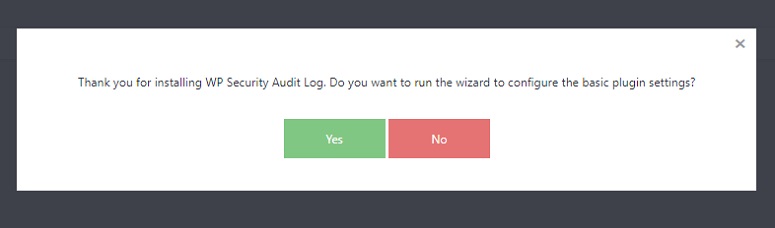
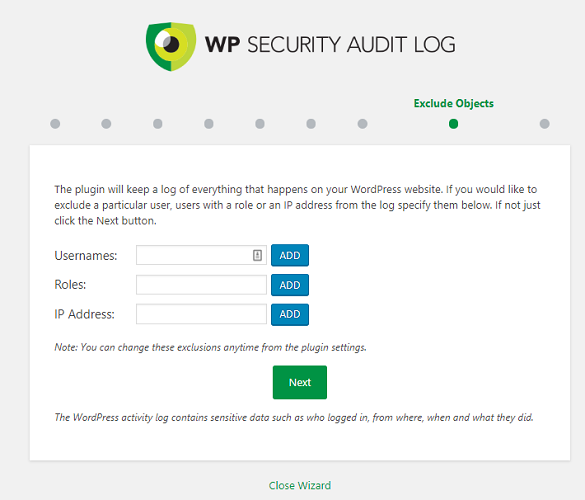
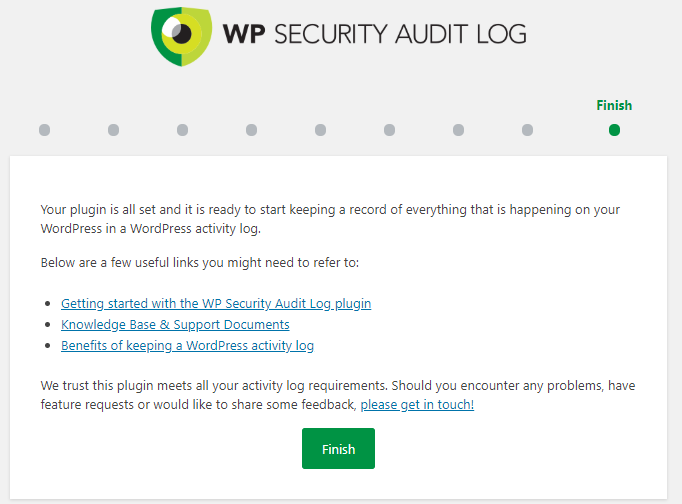 完整的WordPress安全指南。
完整的WordPress安全指南。
